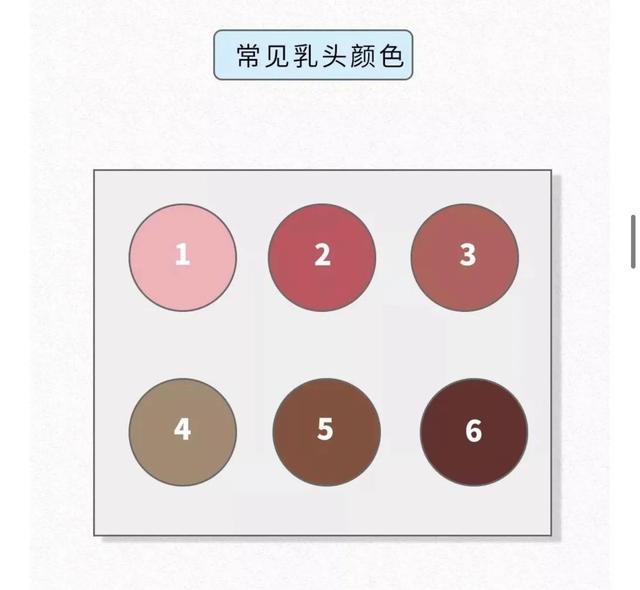ps人物背景更换除杂色(改变图像局部颜色)
要点:
1.应用色相饱和度来调整和改变颜色
2.替换颜色命令的应用
方法一:色相饱和度方法
改变图片中衣服颜色

先使用套索选择工具大致选择衣服选区,不一定要很精确但衣服要全部选在里面

图像->调整->色相/饱和度,先选择要调整的颜色,图中衣服颜色红色的,所以选择红色,然后选择右下方的第一个吸管工具选择衣服上的颜色

直接调整色相滑块,发现不仅衣服颜色改变,手的颜色也会被改变

这时调整下方的深灰色滑块,使手的颜色和之前一样

然后再调整色相滑块,手的颜色就基本不会被改变了
同时改变饱和度和明度,使图像颜色更加鲜艳达到自己想要的效果

有些区域如果调整不理想,可以再次选择不理想区域选区,进行二次调整。
调整后结果

方法二:替换颜色
和方法一一样,首先创建要改变颜色的大致选区,然后点击图像->调整->替换颜色

使用替换颜色面板中的三个吸管工具灵活调整,首先使用第一个吸管工具选取衣服中的主要颜色,然后调整色相滑块改变颜色,这个时候可能有部分颜色没被改变,可以使用第二个吸管工具添加颜色,改变过程手的颜色也会被改变,这个时候使用第三个吸管工具减去手部分颜色的改变;
颜色容差值可以调整大一些,这样调整的范围也比较大
通过三个吸管工具多次调整配合,达到想要的效果。

免责声明:本文仅代表文章作者的个人观点,与本站无关。其原创性、真实性以及文中陈述文字和内容未经本站证实,对本文以及其中全部或者部分内容文字的真实性、完整性和原创性本站不作任何保证或承诺,请读者仅作参考,并自行核实相关内容。文章投诉邮箱:anhduc.ph@yahoo.com